Maison >Problème commun >Le chargeur CTF peut-il être désactivé ?
Le chargeur CTF peut-il être désactivé ?
- 藏色散人original
- 2021-09-22 15:19:0340252parcourir
Le chargeur CTF peut être désactivé. La méthode spécifique est la suivante : 1. Ouvrez la boîte de dialogue "Exécuter", entrez "msconfig" et appuyez sur Entrée ; 2. Cliquez sur "Démarrer" dans la boîte de dialogue de configuration du système ouverte ; 3. Recherchez jusqu'à présent ; Éléments de démarrage et programmes de démarrage ; 4. Désactivez simplement le chargeur CTF.

L'environnement d'exploitation de cet article : système Windows 10, ordinateur Dell G3.
Le chargeur ctf peut-il être désactivé ?
Le chargeur ctf est un processus lié à la méthode de saisie et à la barre de langue de Microsoft. Il peut être désactivé dès le démarrage et peut être démarré automatiquement en cas de besoin.
Si vous souhaitez désactiver le démarrage automatique au démarrage, vous pouvez suivre les méthodes suivantes :
1. Ouvrez d'abord la boîte de dialogue "Exécuter". Vous pouvez cliquer avec le bouton droit sur le menu Démarrer pour ouvrir Exécuter, ou vous pouvez appuyer sur Exécuter. la touche de raccourci WIN+R pour ouvrir "Exécuter". Comme indiqué ci-dessous. Entrez "msconfig" et appuyez sur Entrée.

2. Dans la boîte de dialogue de configuration du système qui s'ouvre, cliquez sur "Démarrer". Voici la fonction de configuration des éléments de démarrage et des programmes de démarrage. Comme indiqué ci-dessous. Cliquez sur "Ouvrir le Gestionnaire des tâches".
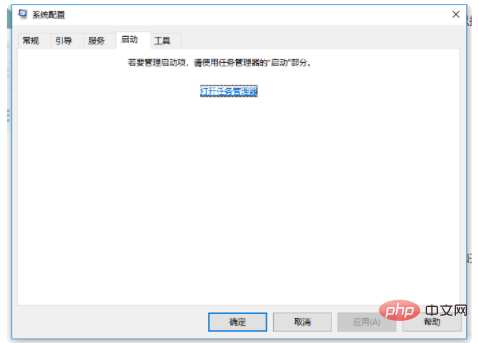
3. Dans le gestionnaire de tâches, vous pouvez trouver les éléments de démarrage et les programmes de démarrage jusqu'à présent.
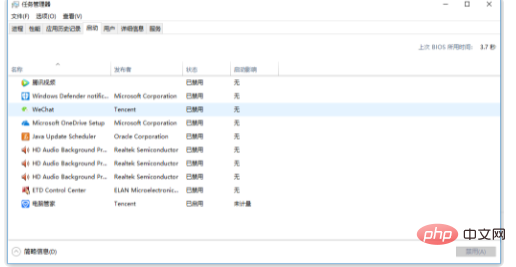
Ici, vous pouvez gérer les programmes de démarrage.
Pour plus de connaissances connexes, veuillez visiter la rubrique FAQ !
Ce qui précède est le contenu détaillé de. pour plus d'informations, suivez d'autres articles connexes sur le site Web de PHP en chinois!

